
สารบัญ:
- ผู้เขียน John Day [email protected].
- Public 2024-01-30 13:03.
- แก้ไขล่าสุด 2025-01-23 15:12.



สวัสดีทุกคน นี่เป็นคำสั่งแรกของฉันและในโพสต์นี้ฉันกำลังแบ่งปันวิธีใช้ Analog Joystick เพื่อควบคุมเซอร์โวโดยใช้ Arduino UNO ฉันจะพยายามอธิบายให้ง่ายที่สุดเท่าที่จะทำได้ หวังว่าคุณจะชอบมัน
ขั้นตอนที่ 1: รวบรวมชิ้นส่วน


- 1 x Arduino UNO (Amazon US / Amazon EU / Banggood)
- 2 x เซอร์โว (Amazon US / Amazon EU / Banggood)
- 1 x จอยสติ๊กแบบอนาล็อก (Amazon US / Amazon EU / Banggood)
- 1 x เขียงหั่นขนม (Amazon US / Amazon EU / Banggood)
คุณสามารถใช้จอยสติ๊กแบบอะนาล็อกที่มีจำหน่ายตามท้องตลาดซึ่งมีป้ายบนหมุดอยู่แล้ว ดังนั้นจึงใช้งานได้ง่าย ฉันใช้ส่วนที่ได้รับการกู้คืนจากคอนโทรลเลอร์ PS2 รุ่นเก่าซึ่งมีจอยสติ๊ก 2 ตัว
ขั้นตอนที่ 2: การเตรียมจอยสติ๊กแบบอะนาล็อก

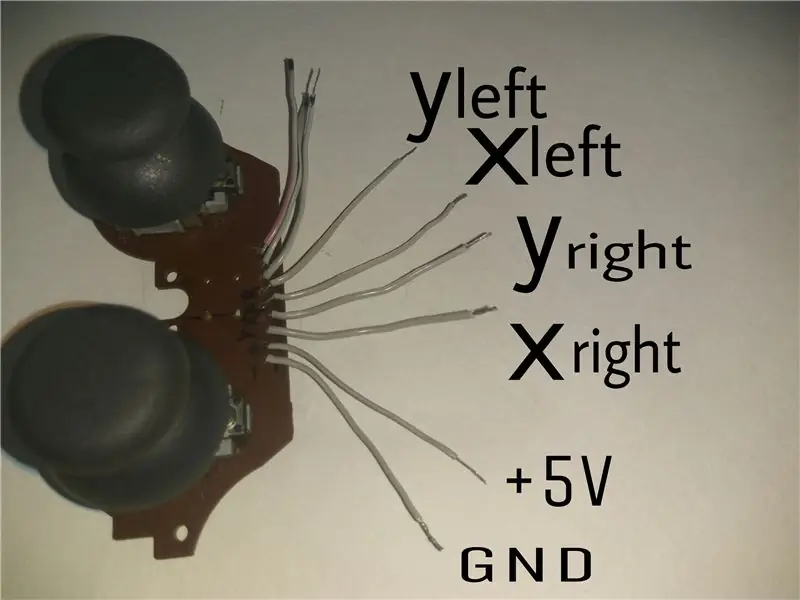

คุณสามารถใช้อันที่มีจำหน่ายในท้องตลาดซึ่งมีหมุดติดป้ายและใช้งานง่าย หรือคุณสามารถประหยัดเงินได้สองสามเหรียญและกอบกู้อันเก่าจากตัวควบคุมเกมซึ่งมี 2 อันอยู่ข้างใน ฉันได้แชร์รูปภาพของอันที่ฉันมีและ นอกจากนี้ ฉันได้ติดป้ายกำกับหมุด ซึ่งฉันค้นพบโดยย้อนรอย coper trace บน PCB ที่นี่มีการใช้หม้อสองหม้อในจอยสติ๊กแต่ละอัน อันหนึ่งสำหรับแกน x และอีกอันสำหรับแกน y เราใช้ขั้วกลางของหม้อเหล่านี้เพื่อควบคุมเซอร์โว อีกสองพินคือพินพลังงานและกราวด์ที่เราใช้ 5 โวลต์และกราวด์ พินที่ไม่ได้ติดฉลากไว้ที่มุมคือพินปุ่มที่ไม่จำเป็นในโปรเจ็กต์นี้ โดยทั่วไปแล้วแท่งทั้งหมดมีการกำหนดค่าเดียวกัน ตอนนี้เมื่อคุณหาพินได้แล้ว ของแท่งของคุณเราสามารถไปยังขั้นตอนถัดไปซึ่งเชื่อมต่อกับวงจร
ขั้นตอนที่ 3: เซอร์โว

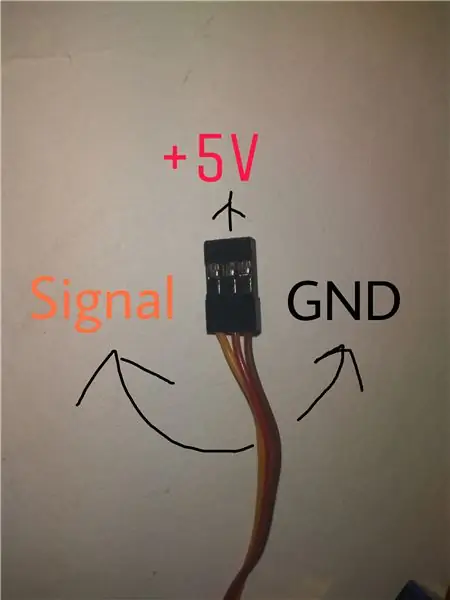
เซอร์โวเป็นมอเตอร์เกียร์ที่ช้าแต่มีแรงบิดสูงและหมุนได้ไม่เกิน 180° เซอร์โวปกติมี 3 พิน: สีเหลือง/สีส้ม ซึ่งเป็นขาสัญญาณและเชื่อมต่อกับพิน PWM บน Arduino2. สีแดงซึ่งเป็นพินพลังงานที่เราให้ +5v ซึ่งเชื่อมต่อกับ +5v ของ Arduino.3 สีน้ำตาล/ดำซึ่งเป็นขากราวด์และฉันจะเชื่อมต่อกับพิน GND ของ Arduino หรือขั้ว -ve ของแบตเตอรี่ ในโครงการนี้เราใช้เซอร์โว 2 ตัวหนึ่งตัวเชื่อมต่อกับหมายเลขพิน 3 และอื่น ๆ ที่จะปักหมุดหมายเลข 5. ฉันเคยใช้ micro 9g servo แล้ว แต่อะไรก็ใช้ได้
ขั้นตอนที่ 4: การสร้างการเชื่อมต่อ
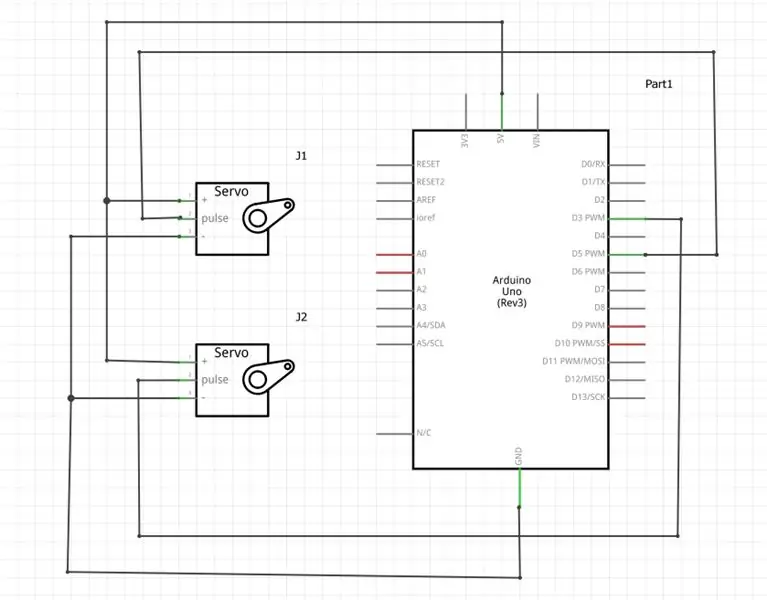
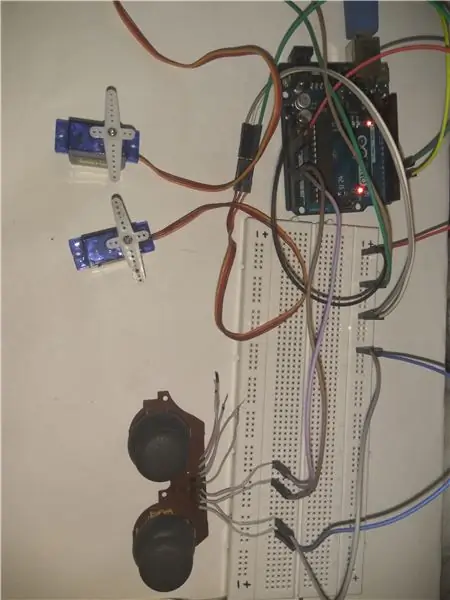
ทำตามแผนภาพวงจรเพื่อทำการเชื่อมต่อของเซอร์โว สายสีแดงไปที่ 5v และสายสีน้ำตาลไปที่ขาสัญญาณ GND ของเซอร์โวหนึ่งตัวไปที่ 3 และเซอร์โวอื่นไปที่ 5 ของ Arduino จากนั้นเชื่อมต่อจอยสติ๊กแบบอะนาล็อกจะมี + และ - เทอร์มินัลที่ไปที่ 5v และ GND ตามลำดับ พินแกน X ไปที่พิน A0 หรือ Analog 0 ของ Arduino และแกน Y ไปที่ A1 หรือ Analog 1 พิน จากนั้นเราจะอัปโหลดโค้ด
ขั้นตอนที่ 5: การเขียนและอัปโหลดรหัส
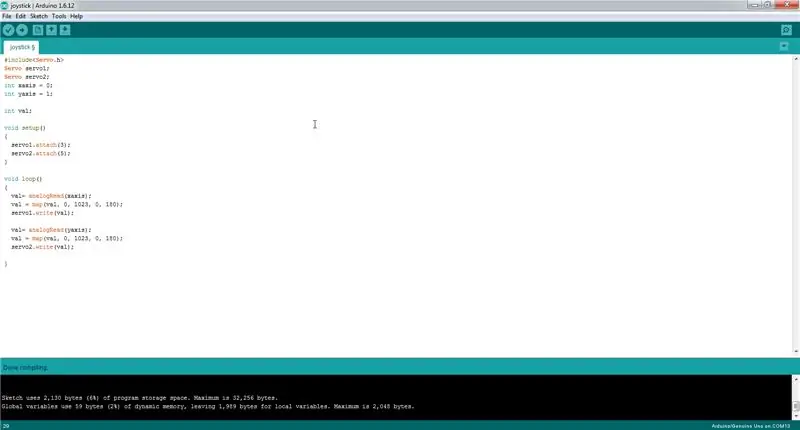
โค้ดนี้ง่ายและคล้ายกับตัวอย่าง Knob ของไลบรารีเซอร์โวใน Arduino IDE#includeServo servo1;Servo servo2;int xaxis = 0;int yaxis = 1;int val;void setup(){servo1.attach(3); servo2.attach(5);}void loop(){val= analogRead(xaxis);val = map(val, 0, 1023, 0, 180);servo1.write(val);val= analogRead(yaxis);วาล = map(val, 0, 1023, 0, 180);servo2.write(val);}คัดลอกโค้ดด้านบนและวางใน Arduino IDE แล้วคอมไพล์ จากนั้นอัปโหลดโค้ดและเซอร์โวควรย้ายไปที่ตำแหน่งกึ่งกลาง จากนั้นคุณควบคุมได้ เซอร์โวที่ใช้จอยสติ๊ก จอยสติ๊กอื่นสามารถควบคุมเซอร์โวอีก 2 ตัว คุณเพียงแค่ต้องเชื่อมต่อเซอร์โวกับพิน PWM บน Arduino และแก้ไขโค้ด โค้ดนี้ปรับเปลี่ยนได้ง่ายและใครก็ตามที่มีความรู้พื้นฐานเกี่ยวกับ Arduino สามารถทำได้ หวังว่าคุณจะชอบโครงการนี้ และหากคุณมีคำถามใดๆ โปรดอย่าลังเลที่จะถาม ขอบคุณ คุณ.
แนะนำ:
DIY 37 Leds เกมรูเล็ต Arduino: 3 ขั้นตอน (พร้อมรูปภาพ)

DIY 37 Leds เกมรูเล็ต Arduino: รูเล็ตเป็นเกมคาสิโนที่ตั้งชื่อตามคำภาษาฝรั่งเศสหมายถึงวงล้อเล็ก
Bolt - DIY Wireless Charging Night Clock (6 ขั้นตอน): 6 ขั้นตอน (พร้อมรูปภาพ)

Bolt - DIY Wireless Charging Night Clock (6 ขั้นตอน): การชาร์จแบบเหนี่ยวนำ (เรียกอีกอย่างว่าการชาร์จแบบไร้สายหรือการชาร์จแบบไร้สาย) เป็นการถ่ายโอนพลังงานแบบไร้สาย ใช้การเหนี่ยวนำแม่เหล็กไฟฟ้าเพื่อจ่ายกระแสไฟฟ้าให้กับอุปกรณ์พกพา แอปพลิเคชั่นที่พบบ่อยที่สุดคือ Qi Wireless Charging st
การควบคุมเซอร์โว Arduino: 6 ขั้นตอน

การควบคุมเซอร์โว Arduino: เซอร์โวมอเตอร์มีสายไฟสามเส้น: กำลัง, กราวด์และสัญญาณ โดยทั่วไปแล้วสายไฟจะเป็นสีแดง และควรเชื่อมต่อกับพิน 5V บนบอร์ด Arduino โดยทั่วไปแล้ว สายกราวด์จะเป็นสีดำหรือสีน้ำตาล และควรเชื่อมต่อกับพินกราวด์บน Ardui
4 ขั้นตอน Digital Sequencer: 19 ขั้นตอน (พร้อมรูปภาพ)

4 ขั้นตอน Digital Sequencer: CPE 133, Cal Poly San Luis Obispo ผู้สร้างโปรเจ็กต์: Jayson Johnston และ Bjorn Nelson ในอุตสาหกรรมเพลงในปัจจุบัน ซึ่งเป็นหนึ่งใน “instruments” เป็นเครื่องสังเคราะห์เสียงดิจิตอล ดนตรีทุกประเภท ตั้งแต่ฮิปฮอป ป๊อป และอีฟ
ป้ายโฆษณาแบบพกพาราคาถูกเพียง 10 ขั้นตอน!!: 13 ขั้นตอน (พร้อมรูปภาพ)

ป้ายโฆษณาแบบพกพาราคาถูกเพียง 10 ขั้นตอน!!: ทำป้ายโฆษณาแบบพกพาราคาถูกด้วยตัวเอง ด้วยป้ายนี้ คุณสามารถแสดงข้อความหรือโลโก้ของคุณได้ทุกที่ทั่วทั้งเมือง คำแนะนำนี้เป็นการตอบสนองต่อ/ปรับปรุง/เปลี่ยนแปลงของ: https://www.instructables.com/id/Low-Cost-Illuminated-
